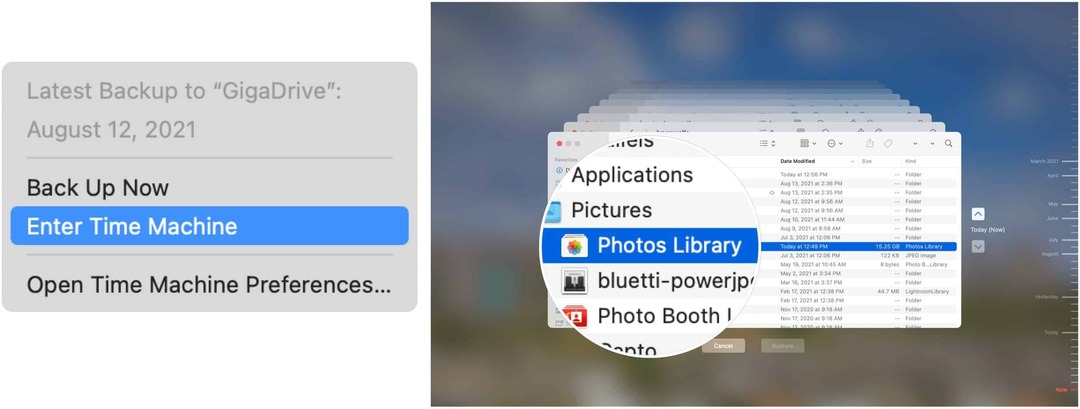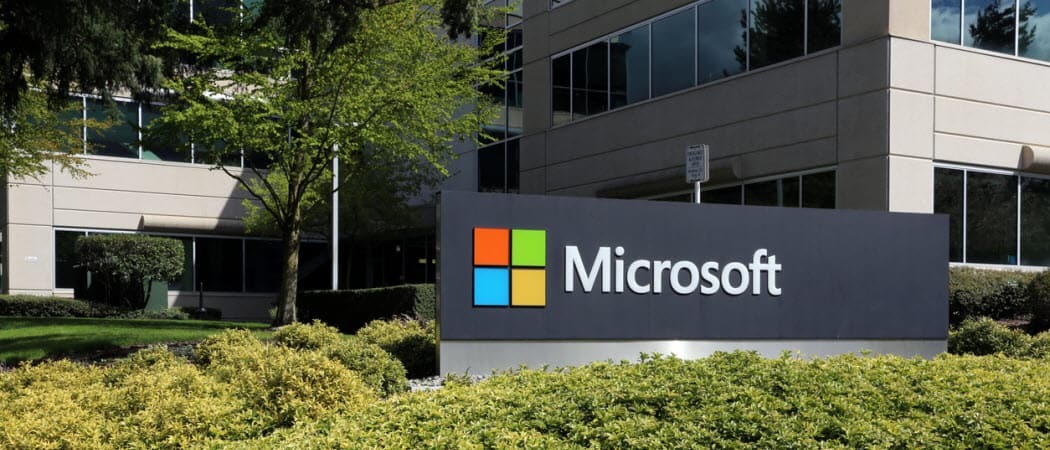9 Facebookin turvallisuusasetukset, jotka sinun pitäisi korjata heti
Yksityisyys Sosiaalinen Media Facebook Sankari / / February 27, 2021
Viimeksi päivitetty
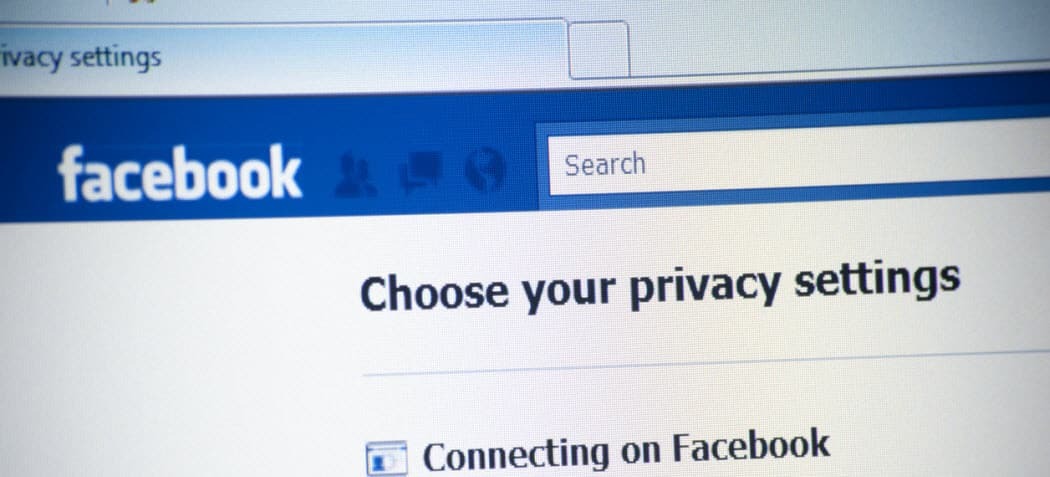
Facebook on yksi suurimmista sosiaalisen kokoontumisen paikoista Internetissä. Se on monien ihmisten ainoa uutisten ja tietojen lähde. Siellä myös perhe ja ystävät kokoontuvat pitämään yhteyttä.
Valitettavasti Facebook on myös merkittävä kohde huijareille, hakkereille ja taiteilijoille. Nämä rikolliset etsivät säännöllisesti turva-aukkoja Facebook-profiiliisi. Heidän tavoitteensa vaihtelevat henkilötietojen keräämisestä sinusta, roskapostista vihamielisillä linkeillä tai yrittämällä hakkeroida Facebook-tiliäsi.
Huolimatta heidän tavoitteistaan, on olemassa tietyt Facebook-suojausasetukset, jotka voit lukita varmistaaksesi, että ilkeillä ihmisillä on mahdollisimman vaikeaa aiheuttaa sinulle ongelmia.
1. Suojaa kirjautumistasi kaksivaiheisella todennuksella
Parasta, mitä voit tehdä estääkseen ketään hakkeroimasta Facebook-tilillesi, on mahdollistamalla kaksivaiheisen todennuksen. Tämä edellyttää, että aina, kun kirjaudut Facebookiin uudelta laitteelta, tarvitset pääsyn puhelimeesi vahvistaaksesi, että kirjautumisyritys olet itse sinä.
Ota tämä käyttöön valitsemalla profiilinimen ja kuvan oikealla puolella oleva nuoli. Valitse Asetukset ja yksityisyys.
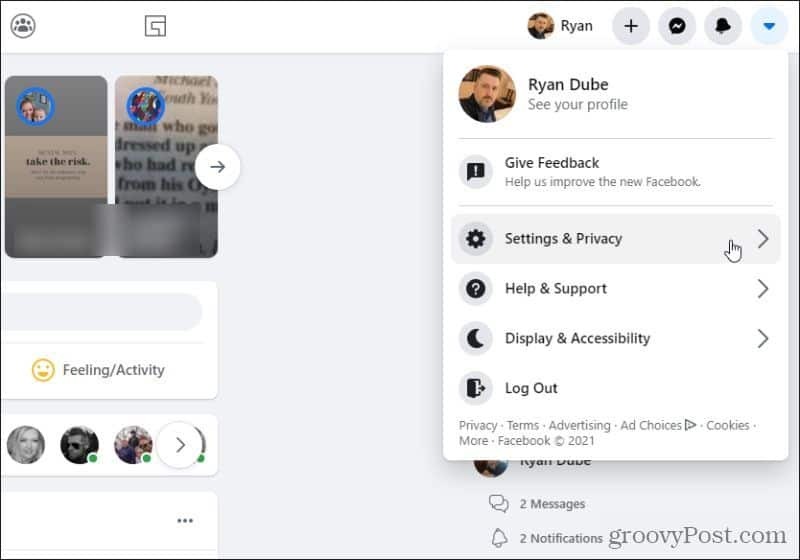
Valitse Asetukset ja yksityisyys -ikkunassa asetukset.
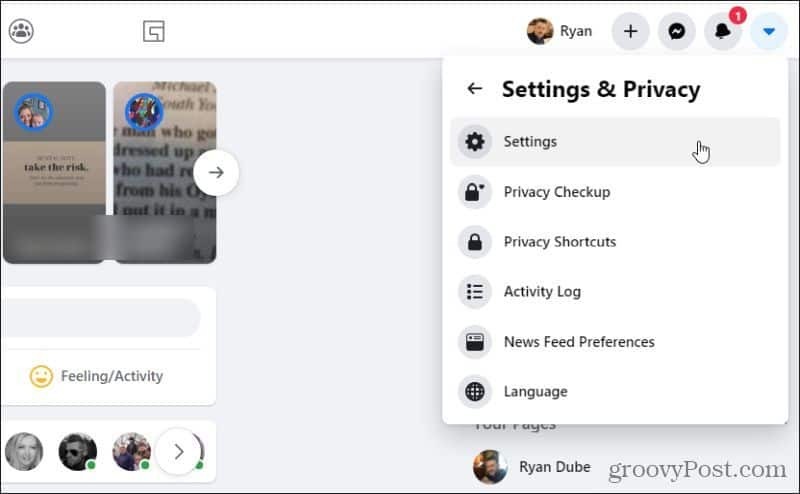
Tämä vie sinut Asetukset-ikkunaan, jossa vasemmassa siirtymispalkissa on pitkä luettelo Facebookin yleisistä asetuksista. Valitse Turvallisuus ja kirjautuminen tästä valikosta. Valitse oikean ruudun Suositeltavat-kohdasta Muokata -painiketta Määritä kaksivaiheinen todennus laatikko.
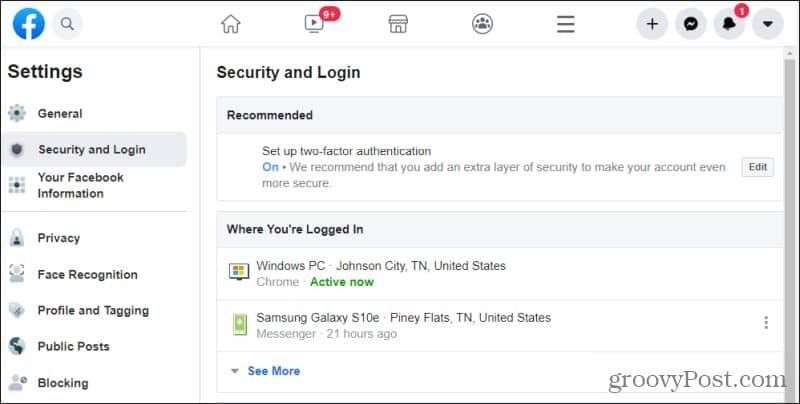
Jos sinulla ei ole vielä kaksivaiheista todennusta käytössä, sinun on käytävä läpi tämä ohjattu toiminto valitsemaan puhelinnumerosi ja muut tiedot, joiden avulla voit määrittää ja vahvistaa todentamisen menetelmä. Kun tämä on tehty, näet tilan Kaksitekijäinen todennus on päällä. Valitsemasi puhelinnumeron pitäisi näkyä tämän alapuolella Suojausmenetelmäsi.
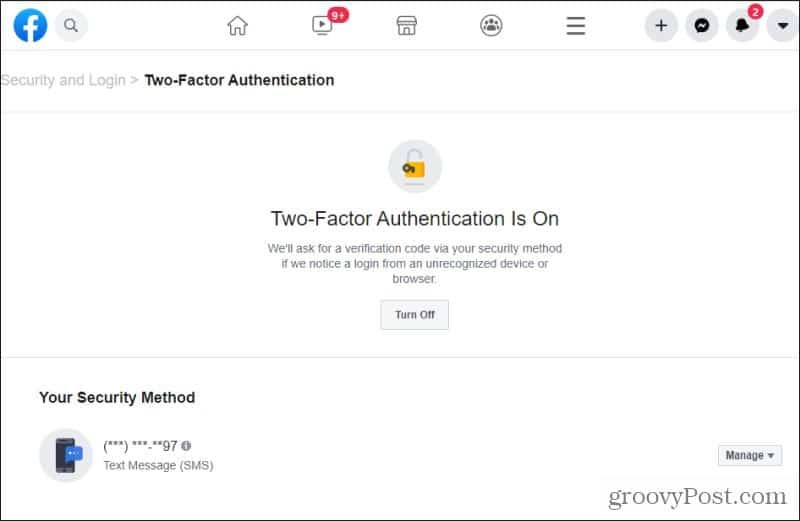
Nyt, kun joku yrittää kirjautua Facebook-tiliisi laitteelta, josta et ole koskaan kirjautunut sisään, näet suojausilmoituksen. Älä koskaan vastaa niille, ellet itse yritä kirjautua sisään. Tällä tavoin kukaan ei voi koskaan käyttää Facebook-tiliäsi tietämättäsi.
Tämä on tehokkain tapa pitää hakkerit poissa tililtäsi.
2. Suojaa profiilisi tiedot
Seuraava Facebook-turvallisuustaso, josta sinun pitäisi olla huolissasi, on kuka voi nähdä henkilökohtaiset profiilitietosi. Huijarit voivat käyttää tietoja, kuten syntymäpäiväsi, asuinpaikkasi, sähköpostiosoitteesi ja muuta, yrittääksesi huijata sinua. Voit käyttää syntymäpäivääsi salasanojen arvaamiseen tai roskapostin lähettämiseen sähköposteilla huijata sinua napsauttamaan haitallisia linkkejä.
Jos haluat säätää näitä yksityisyysasetuksia, palaa Facebook-asetusikkunaan ja valitse vasemmanpuoleisesta navigointivalikosta Yksityisyys.
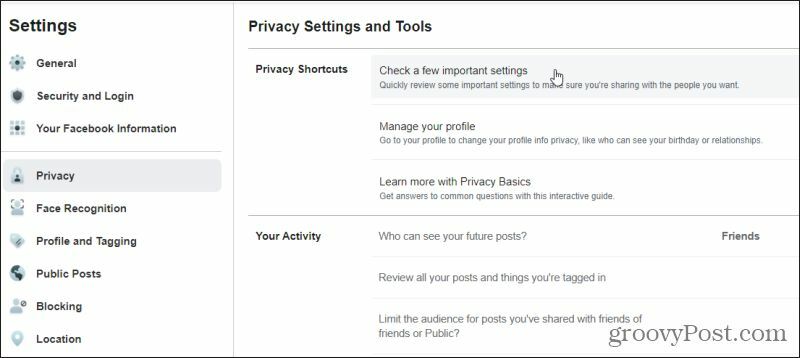
Helpoin tapa käsitellä kaikkia tärkeitä tietosuoja-asetuksiasi on valita Tarkista muutama tärkeä asetus tämän sivun valikon yläosassa.
Tämä avaa Privacy Checkup -sivun, jossa on viisi velhoa kullekin yksityisyyden luokka.
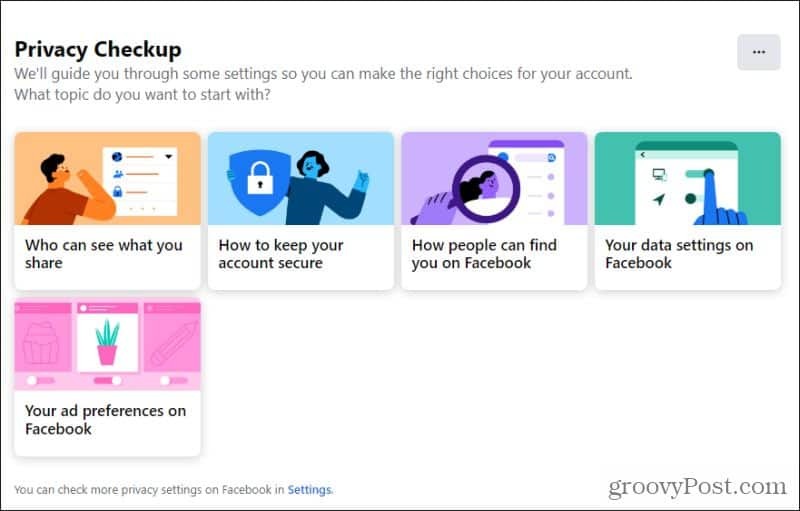
Aloita profiilitietojen asetusten määrittäminen valitsemalla Kuka voi nähdä, mitä jaat. Asetusten ensimmäinen sivu on ensisijainen profiilisi tiedot. Ainakin puhelinnumerosi ja sähköpostiosoitteesi tulisi olla Vain minä jotta kukaan, edes ystäväsi, eivät näe kyseisiä tietoja.
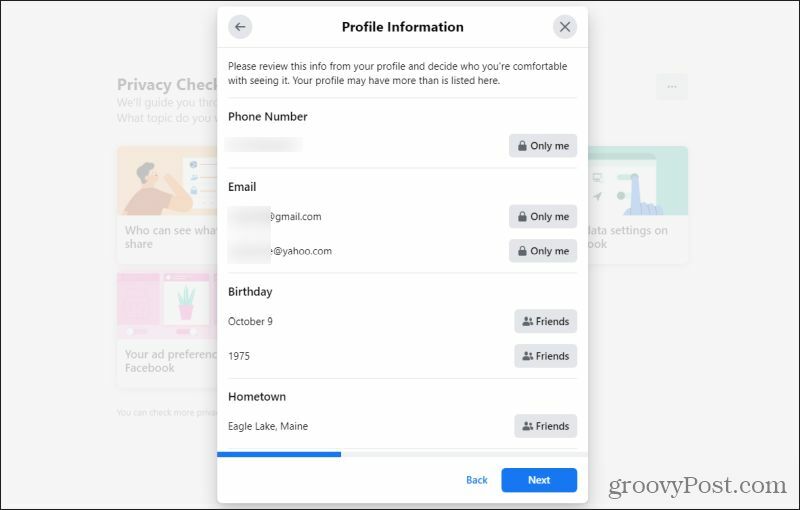
Jos haluat lisätietoja, kuten Syntymäpäivä ja Kotikaupunki, sinusta riippuu, haluatko rajoittaa tietojen katselun vain Ystävät. Valitse Seuraava jatkaaksesi seuraavalle sivulle.
3. Viestien ja tarinoiden turvallisuus
Valitse Seuraava asettaa viestiesi ja tarinoidesi suojauksen. Tämä sivu auttaa suojaamaan sitä, kuka näkee Facebookissa lähettämäsi asiat. Sinä pystyt aseta yksityisyys Facebookin yksittäisiin viesteihin jotta joko ystäväsi tai kuka tahansa Facebookissa näkevät viestisi ja tarinasi ja viesti seinällesi.
Tämän ohjatun sivun avulla voit määrittää, kuka näkee tulevat viestit ja tarinat. Voit myös säätää aiempia tarinoitamme Facebookissa. On parasta asettaa molemmat Tulevat viestit ja Tarinoita että Ystävätja aseta Rajoita aikaisempia viestejä että Raja joten vain ystävät näkevät heidät.
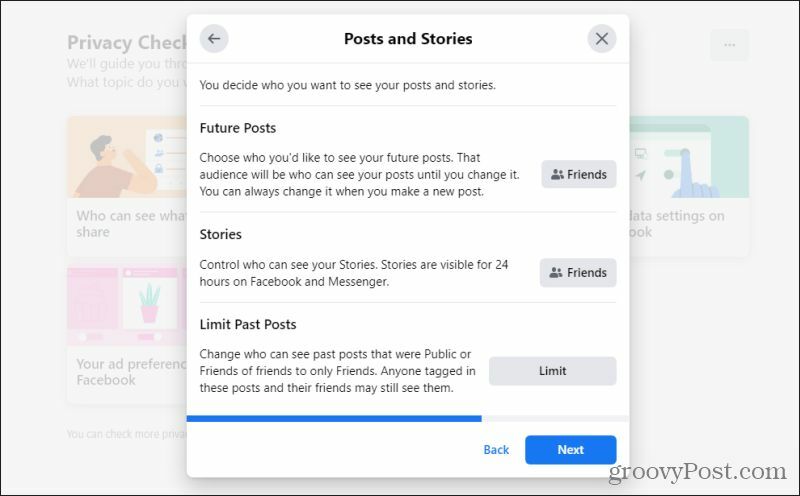
Aina, kun luot uuden viestin, se on oletuksena vain ystäville. Voit silti muuttaa viestin yksityisyyden julkiseksi, jos haluat.
4. Määritä suojausilmoitukset
Sen Tietosuojatarkistus-ikkuna, Valitse Kuinka pitää tilisi ohjattu ohjattu toiminto. Tämä ohjattu toiminto opastaa, miten saat ilmoituksen aina, kun kukaan kirjautuu tilillesi uudelta laitteelta.
Valitse Seuraava pari kertaa päästäksesi Hallitse hälytyksiäsi ikkuna.
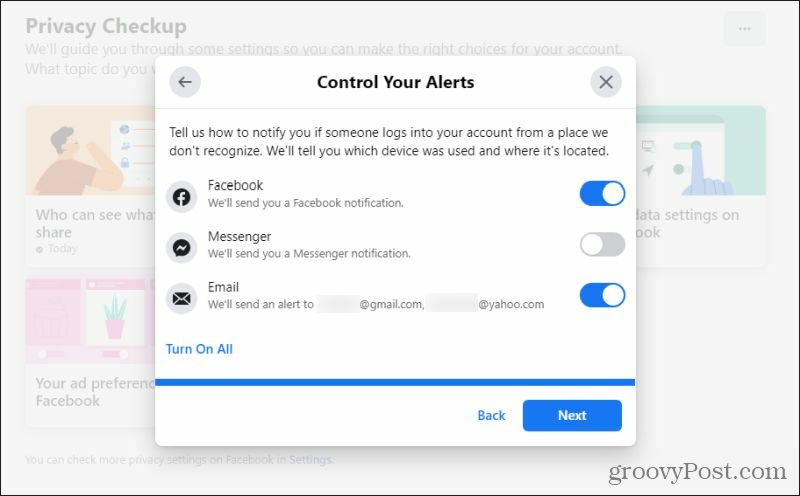
Tässä ikkunassa voit antaa Facebookin lähettämään sinulle ilmoituksen, jos joku yrittää kirjautua Facebookiin tai Facebook Messengeriin uudesta laitteesta. Ilmoitus menee Facebook-tilillesi, joten ota käyttöön Sähköposti asetus, jotta voit saada myös sähköposti-ilmoituksen.
5. Määritä kuka voi ystävystää sinut
Valitse takaisin ohjatun toiminnon valintaikkunassa Kuinka ihmiset löytävät sinut Facebookista määrittääksesi nämä yksityisyysasetukset. Valitse Jatkaa päästäksesi Ystäväpyynnöt-ikkunaan. Jos sinulla on odottavia kaveripyyntöjä, näet ne kaikki tässä.
Valitse luettelon yläreunassa oleva painike Kuka voi lähettää sinulle kaveripyyntöjä? Tämä tuo esiin ikkunan, jolla voit määrittää, mikä yleisö Facebookissa voi lähettää sinulle uusia kaveripyyntöjä.
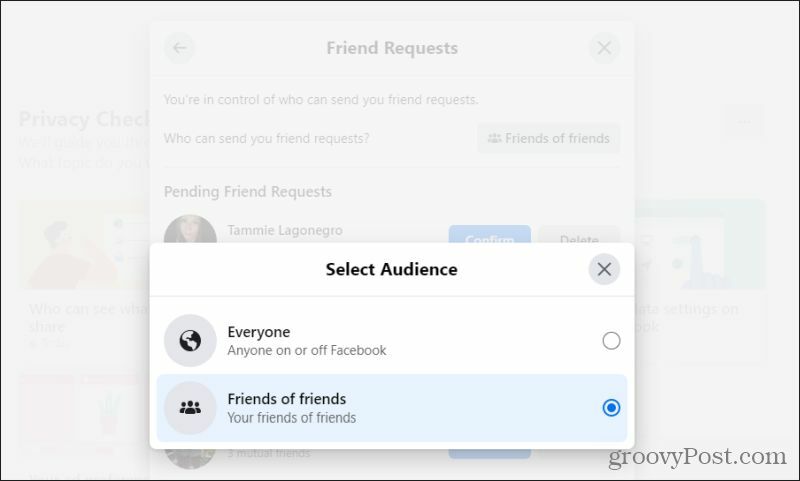
Paranna yksityisyyttä ja jotta yleisö ei löydä sinua Facebookista, vaihda asetukseksi Ystävien ystävät. Tällä tavoin vain joku, joka tuntee jonkun tuntemasi henkilön, voi ottaa sinuun yhteyttä pyyntöön. Tämä pitää profiilisi poissa julkisen haun ominaisuudesta.
Valitse Seuraava määrittääksesi puhelinnumerosi ja sähköpostisi yksityisyyden. Tyypillisesti et halua kenenkään muun olevan pääsy tällaisiin arkaluontoisiin yksityisiin tietoihin. Aseta nämä arvoon Vain minä.
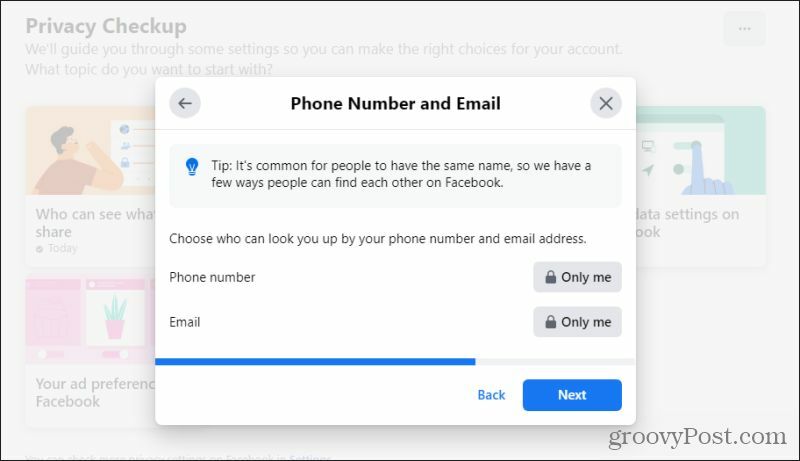
Kun valitset Seuraava, seuraavalla sivulla näet Hakukoneet-tietosuoja-asetuksen. Täällä voit poistaa profiilisi käytöstä näkyy julkisissa hakukoneissa, kuten Google.
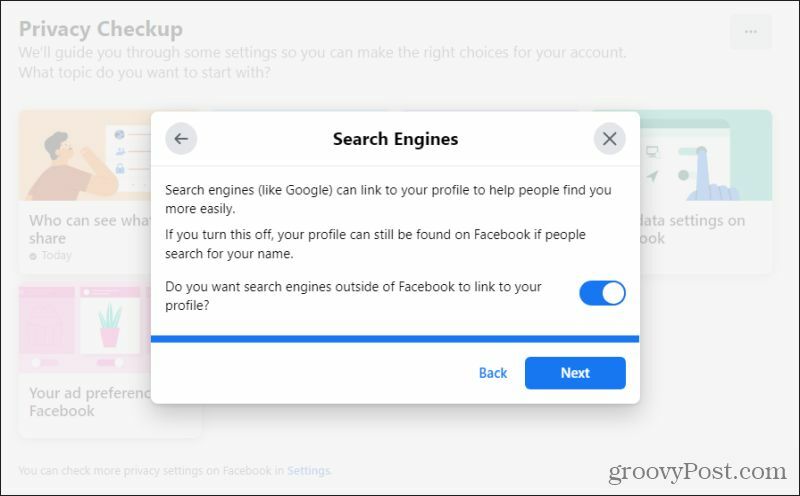
Jos etsit paljon töitä tai jostain syystä et halua ihmisten löytävän profiilisi Googlelta, olisi hyvä poistaa tämä asetus käytöstä.
6. Aseta sovellusten ja verkkosivustojen tietosuoja
Aina on hyvä tarkistaa, mihin sovelluksiin ja verkkosivustoihin olet antanut pääsyn Facebook-tietoihin. Valitse ohjatun toiminnon ikkunassa Tietoasetuksesi Facebookissa määrittääksesi tämän. Selaa tätä luetteloa ja varmista, että vain sovelluksilla ja verkkosivustoilla, joille haluat todella pystyä käyttämään Facebook-tietojasi, on pääsy.
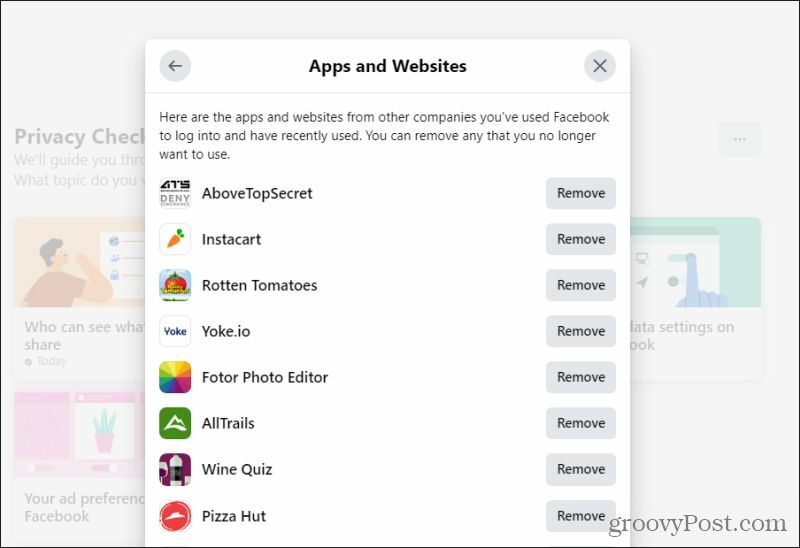
Jos näet luettelossa jotain epätavallista tai et muista lisäämistäsi, valitse sitten Poista -painiketta poistaaksesi sen pääsyn Facebook-tietoihin.
7. Poista kasvojen tunnistus käytöstä tai ota se käyttöön
Valitse Seuraava siirtyäksesi tämän ohjatun toiminnon seuraavalle sivulle. Tässä voit määrittää, voiko Facebook käyttää kasvojentunnistustekniikkaa tunnistaakseen sinut valokuvissa, jotka sinä tai muut ihmiset jakavat Facebookissa. Facebook käyttää tätä tekniikkaa auttamaan ystäviäsi merkitsemään sinut tarvittaessa.
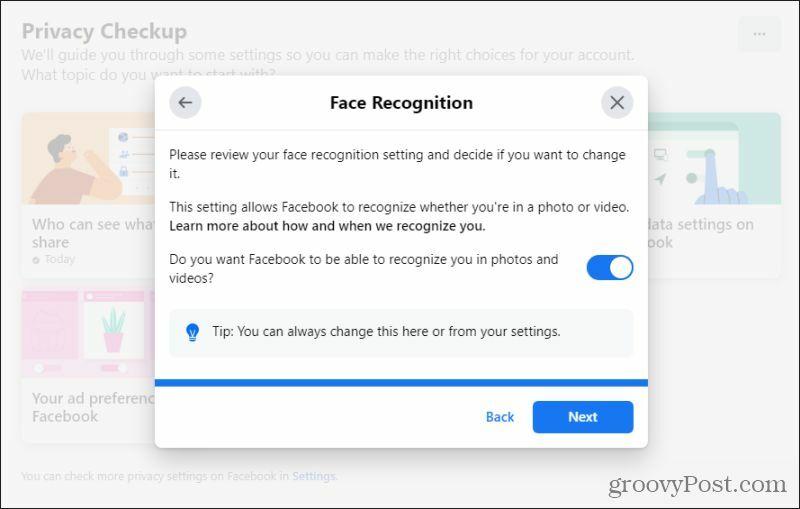
Jos haluat suojata kasvojentunnistustietojasi, voit poistaa tämän asetuksen käytöstä. Täällä ei ole paljon turvallisuusriskejä, mutta jotkut ihmiset haluavat poistaa tämän asetuksen käytöstä vähentääkseen niiden kuvien lukumäärää, jotka ystävät jakavat Facebookissa.
8. Määritä mainosasetukset
Viimeinen ohjattu toiminto on mainosasetukset. Voit käyttää ohjattua toimintoa valitsemalla Mainosasetuksesi Facebookissa. Valitse Jatkaa ja Seuraava kunnes pääset Profiilitiedot-näyttöön.
Täällä voit joko sallia tai estää henkilökohtaisia tietojasi siirtymisestä Facebook-mainostajille. Jos olet erityisen arkaluonteinen siitä, mitä mainostajat tietävät sinusta, kannattaa poistaa käytöstä kaikki tämän sivun vaihtokytkimet.
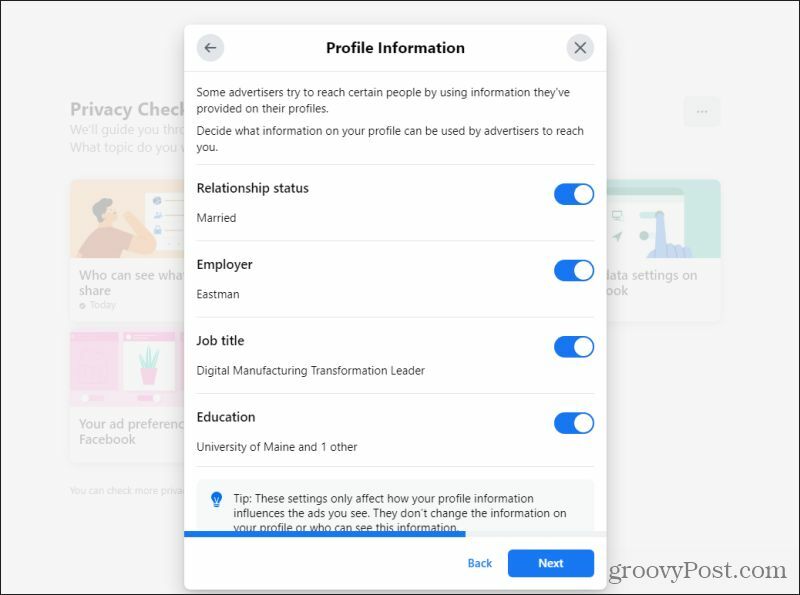
Nyt olet työskennellyt tietäsi ohjattujen velhojen kautta. Tilisi asetukset tulee asettaa ihanteellisille yksityisyyden ja suojauksen asetuksille, joita haluat. On hyvä käydä ohjatussa toiminnossa usein ja varmistaa, että kaikki asetukset on edelleen asetettu mieltymyksiisi. Säädä niitä lisätäksesi yksityisyyttäsi haluamallasi tavalla.
9. Määritä ylimääräinen suojaus
On vielä yksi osa, jossa voit hienosäätää muita suojausasetuksia mielenrauhan lisäämiseksi. Valitse Facebook-asetusikkunassa Turvallisuus ja kirjautuminen uudelleen vasemmassa siirtymisruudussa. Selaa alaspäin, kunnes näet Lisäturvan asettaminen laatikko.
Tämän laatikon sisällä on kaksi tärkeää asetusta, jotka sinun on varmistettava, että olet määrittänyt. Valitse Muokata oikealle Hanki ilmoituksia tunnistamattomista sovelluksista.
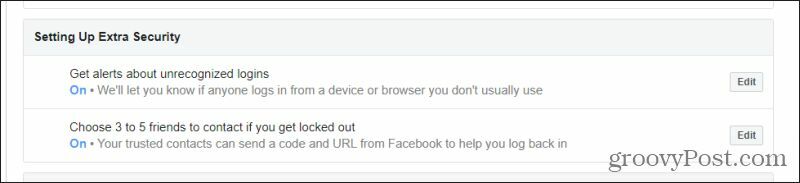
Tämä auttaa suojaamaan hakkereilta, jotka yrittävät käyttää sovelluksia tilisi käyttämiseen, tai jos olet vahingossa napsauttanut jotain, joka antoi sovellukselle käyttöoikeuden, kun et halunnut.
Varmista, että asetat kaksi ensimmäistä asetusta arvoon Saa ilmoituksia (Messenger on valinnainen, jos käytät sitä).

Varmista myös, että valintaruudut ovat käytössä niiden sähköpostiosoitteiden vieressä, joille haluat vastaanottaa ilmoitukset.
Palaa edelliselle sivulle valitsemalla Muokata -painiketta oikealla Valitse 3–5 ystävää, jos haluat lukea sinut. Tämä avaa osan, jossa voit valita 3–5 “luotettua yhteystietoa” Facebook-ystäväluettelostasi.
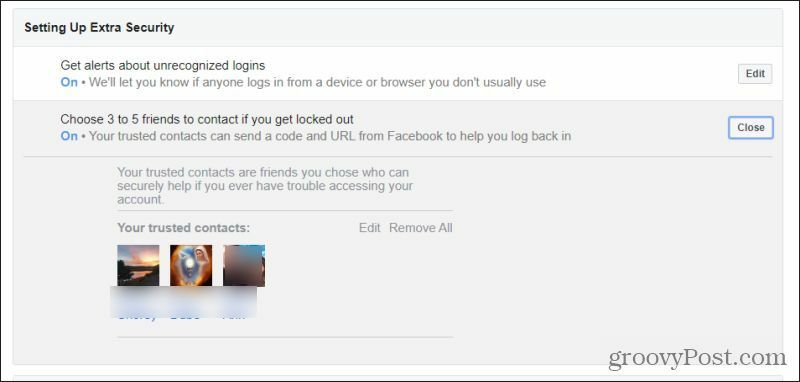
Tämä voi toimia viimeisenä keinona, jos olet unohtanut salasanasi ja menetetty pääsy puhelimeesi ja sähköpostiisi. Luotetut yhteyshenkilöt voivat lähettää sinulle erityisen URL-osoitteen koodilla, joka antaa sinulle pääsyn takaisin tiliisi.
Miksi Facebookin suojausasetukset ovat niin tärkeitä
Facebookilla on paljon tietoa meistä. Yhteystietojen ja henkilökohtaisten tietojen lisäksi myös valokuvia ja henkilökohtaisia ajatuksia, jotka olet jakanut vuosien varrella. Koska nämä tiedot tarjoavat niin paljon yksityiskohtia sinusta, on tärkeää suojata niitä uteliailta katseilta.
Tee tavaksi tarkistaa nämä 9 tärkeintä Facebook-suojausasetusta säännöllisesti ja varmistaa, että ne määritetään aina henkilökohtaista yksityisyyttäsi ajatellen.